當前位置:首頁 > 幫助中心 > 怎么用啟動盤重裝系統-如何用啟動盤重裝系統
怎么用啟動盤重裝系統-如何用啟動盤重裝系統
怎么用啟動盤重裝系統?U盤啟動盤的本質是一個可引導的系統環境,不依賴原有的Windows系統能否啟動,它自己就能啟動一個獨立的操作界面。尤其適合用在系統損壞、啟動項丟失、黑屏等情況下。更重要的是,這類工具操作相對簡單,下面就來學習如何用啟動盤重裝系統吧。
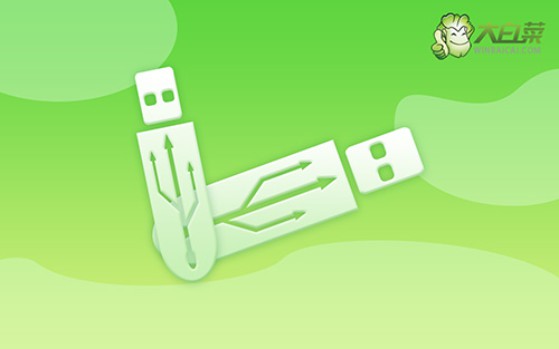
一、電腦u盤重裝工具
系統版本: Windows 10
安裝工具:大白菜u盤啟動盤制作工具(點擊紅字下載)
二、電腦u盤重裝準備
1、在正式動手之前,首先檢查手頭的U盤容量。建議選用8GB及以上的U盤,以保證系統文件、安裝環境等數據能夠完整存放,避免安裝中途出錯。
2、為了確保啟動盤制作過程順利且系統安全,務必從官方渠道獲取制作工具。避免使用來歷不明的軟件,以防引發病毒感染或系統異常。
3、挑選系統鏡像時,不僅要注意版本的匹配,更要留意下載渠道的安全性。若拿不準來源,可直接訪問如“MSDN我告訴你”這樣公認可靠的網站,確保獲取原版、未篡改的系統鏡像。
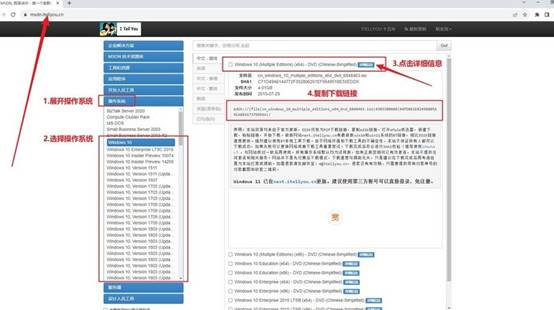
三、電腦u盤重裝系統
步驟一:制作專屬啟動U盤
1、在操作前,記得暫時關閉所有殺毒軟件,以免誤攔截重要文件。然后,前往大白菜官方網站,下載并解壓啟動盤制作工具,雙擊運行程序。
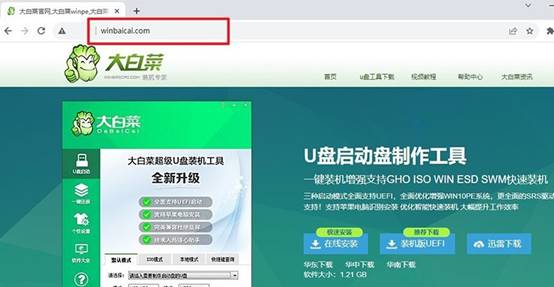
2、將U盤插入電腦后,按照軟件指引,一步步完成啟動盤制作。制作完成后,別忘了把準備好的Windows鏡像一并拷貝進U盤,方便后續安裝。
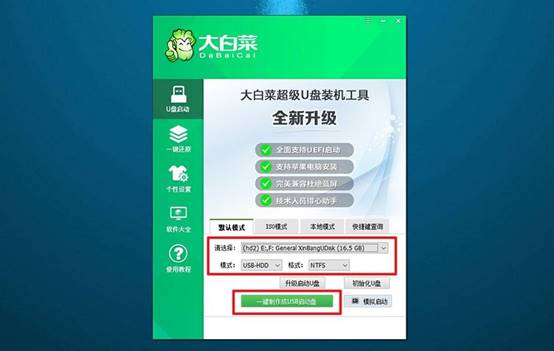
步驟二:設置電腦從U盤啟動
1、提前查閱你的電腦品牌對應的u盤啟動快捷鍵,比如常見的F12、ESC等,提前熟記。
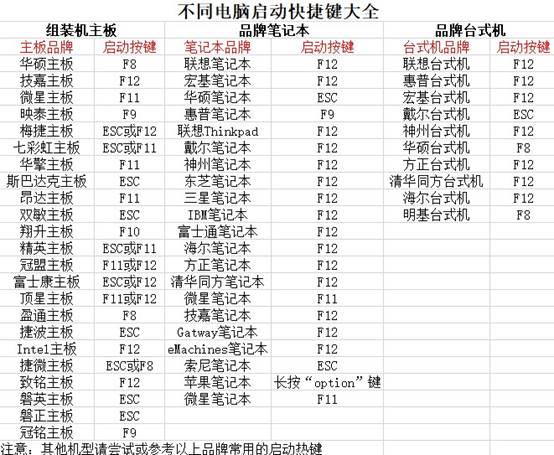
2、插入制作好的啟動U盤,重啟電腦,并快速敲擊啟動快捷鍵,調出啟動設備選擇界面,選擇u盤啟動。
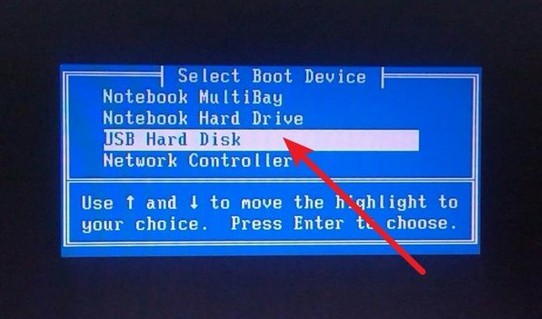
3、進入如圖所示主菜單之后,使用方向鍵選擇所需選項(通常是第一個選項),按回車鍵進入U盤WinPE系統的桌面。
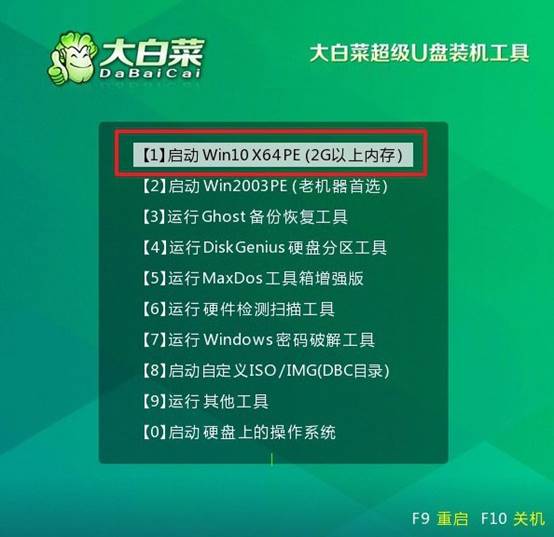
步驟三:執行系統重裝操作
1、進入WinPE桌面后,打開系統安裝工具,選擇將新的Windows系統部署到C盤。確認默認安裝設置后,點擊“執行”操作。
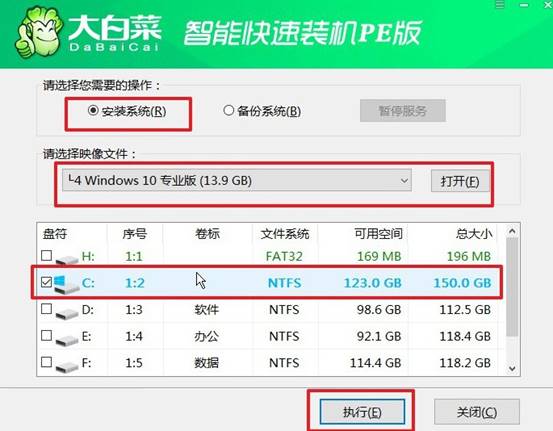
2、彈出還原窗口時,點擊“是”繼續,系統開始自動釋放鏡像文件。
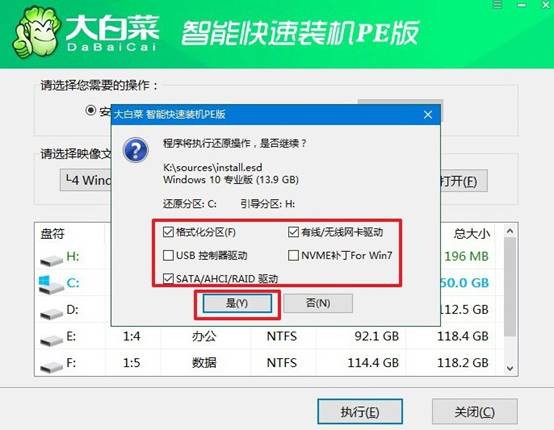
3、當系統提示可以重啟時,務必勾選“完成后重啟”選項,確保安裝流程流暢銜接。
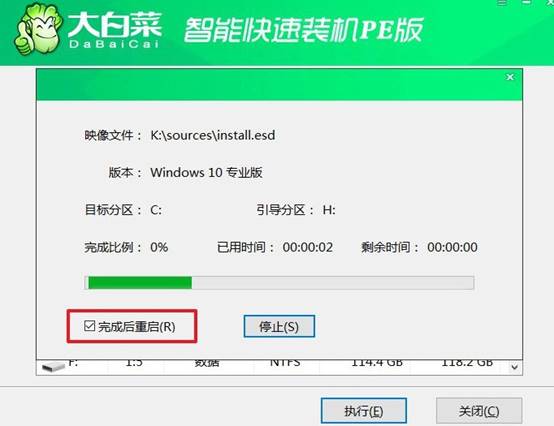
4、安裝過程中電腦可能重啟多次,這是正常現象。記得在第一次重啟時及時拔掉U盤,防止循環進入安裝界面。耐心等待,直到Windows系統桌面出現,大功告成!

就這樣,我們完成了如何用啟動盤重裝系統的全部操作了,它適合大多數普通用戶應對突發情況。只要你事先準備好一個啟動U盤,遇到問題時插上它,再搭配正確的快捷啟動鍵,就可以嘗試進入PE環境,并進一步檢查硬盤、修復系統或直接進行重裝。

